Utilize esta funcionalidade quando precisar de registar manualmente as suas horas de trabalho — quer se tenha esquecido de marcar o ponto, quer precise de fazer outros ajustes. É especialmente útil para corrigir registos em falta ou imprecisos.
Registar entrada manualmente
- No menu lateral, vá até Registo de Ponto
- Selecione o dia em que pretende introduzir as suas horas de trabalho

- Pode escolher o local de trabalho:
- Escritório
- Casa
- Deslocação profissional

Editar ou eliminar horas já registadas
Registo de ações e permissões
Apenas utilizadores com as permissões adequadas (por exemplo, Admins ou Responsáveis) podem adicionar, editar ou eliminar registos de ponto de outr@s colaborador@s. Todas as ações ficam registadas—é possível ver quem fez a alteração, o que foi alterado e quando.
Quando alguém é marcado como “ex-colaborador@”, os seus registos de ponto passam a estar disponíveis apenas para consulta e não podem ser editados.
Para editar
- Aceda ao dia que pretende editar
- Faça as alterações necessárias
- Clique em Submeter

Para eliminar
- Clique no ícone do caixote do lixo à direita das horas registadas

Também pode adicionar observações e projetos aos turnos registados:
1. Clique no ícone de três pontos
2. Selecione a opção pretendida
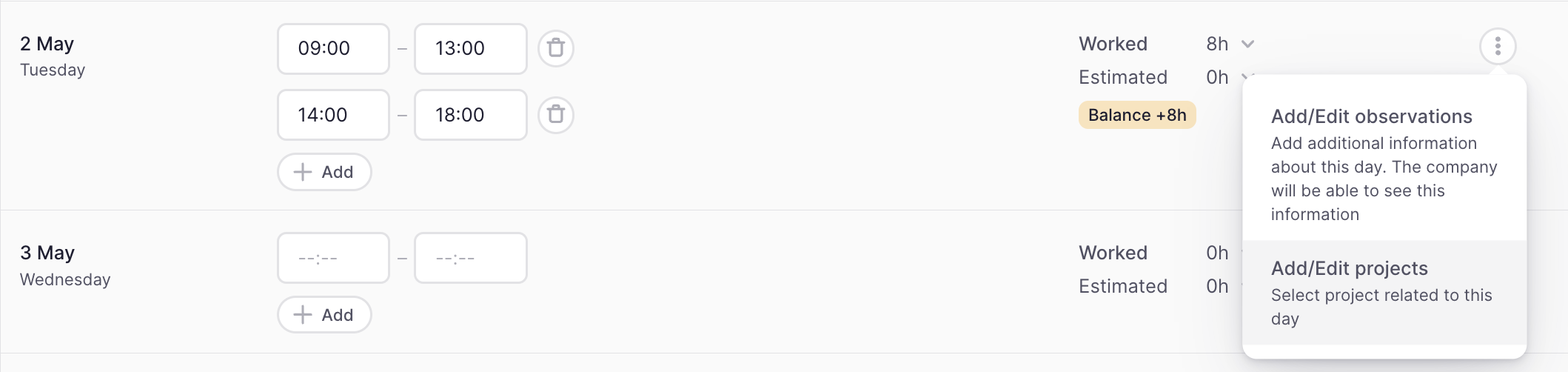
Restrições de edição da folha de ponto
Saber mais sobre as restrições de edição aqui.
Para gerir e controlar as edições dos turnos, basta ativar a opção de restrição.
- Ir para as Definições
- Aceder a Registo de Ponto
- Escolher a política de registo de ponto
- Descer até Condições da folha de ponto
- Ativar a restrição de edição
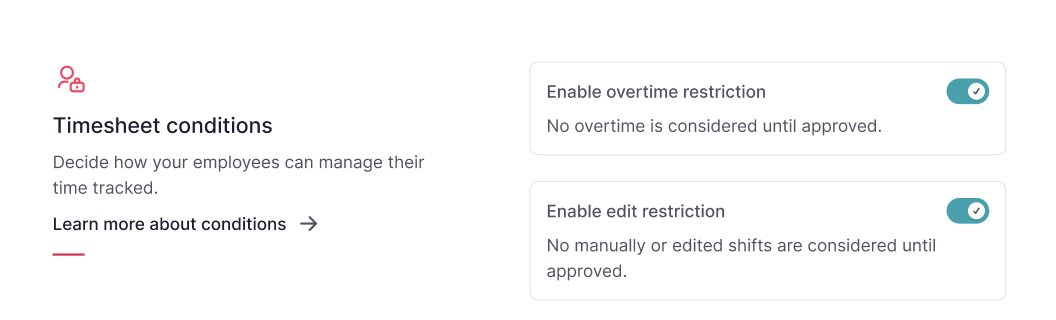
Quando esta opção está ativada, as pessoas colaboradoras terão de enviar um pedido ao adicionar, editar ou eliminar um turno. O pedido terá de ser aprovado ou rejeitado pela pessoa responsável indicada nos grupos de aprovação da política correspondente.